
MC65
MOBILER COMPUTER
BENUTZERHANDBUCH


MOBILER COMPUTER MC65
BENUTZERHANDBUCH
72E-133769-03DE
Version A
Februar 2015

ii MC65 Benutzerhandbuch
Dieses Dokument darf ohne vorherige schriftliche Genehmigung durch Zebra weder vollständig noch
auszugsweise reproduziert und in keinerlei Form (weder elektronisch noch mechanisch) verwendet werden.
Dies umfasst elektronische und mechanische Reproduktion durch Fotokopieren, Aufzeichnen oder
Verwendung von Datenspeicherungs- und -abrufsystemen. Die in diesem Handbuch enthaltenen
Informationen können ohne vorherige Ankündigung geändert werden.
Die Software wird grundsätzlich ohne Mängelgewähr bereitgestellt. Die gesamte Software, einschließlich
Firmware, wird dem Benutzer auf Lizenzbasis zur Verfügung gestellt. Zebra gewährt dem Benutzer eine nicht
übertragbare und nicht-exklusive Lizenz zur Nutzung des unter diesen Bedingungen bereitgestellten Soft- oder
Firmwareprogramms (lizenziertes Programm). Außer zu den unten aufgeführten Bedingungen darf diese
Lizenz vom Benutzer ohne vorherige schriftliche Zustimmung von Zebra nicht abgetreten, als Unterlizenz
vergeben oder anderweitig übertragen werden. Über die Bestimmungen des Urheberrechts hinaus werden
keine Rechte zum vollständigen oder teilweisen Kopieren des lizenzierten Programms gewährt. Der Benutzer
darf ohne schriftliche Genehmigung von Zebra weder das gesamte lizenzierte Programm noch einen Auszug
daraus durch anderes Programmmaterial verändern, mit anderem Programmmaterial zusammenführen oder
in anderes Programmmaterial einfließen lassen, noch darf er eigene Programme aus dem lizenzierten
Programm ableiten oder das lizenzierte Programm in einem Netzwerk einsetzen. Der Benutzer verpflichtet
sich, den Urheberrechtshinweis von Zebra auf den unter diesen Bedingungen bereitgestellten lizenzierten
Programmen zu bewahren und ihn in vollständig oder auszugsweise erstellten, genehmigten Kopien
einzufügen. Der Benutzer verpflichtet sich, das ihm zur Verfügung gestellte lizenzierte Programm oder einen
Auszug davon nicht zu dekompilieren, zu zerlegen, zu decodieren oder zurückzuentwickeln.
Zebra behält sich das Recht vor, Änderungen an Software oder Produkten vorzunehmen, um Zuverlässigkeit,
Funktion oder Design zu verbessern.
Zebra übernimmt keine Produkthaftung, die sich aus oder in Verbindung mit der Anwendung oder Benutzung
jeglicher hier beschriebener Produkte, Schaltkreise oder Anwendungen ergibt.
Unter den Rechten in Bezug auf geistiges Eigentum von Zebra wird keine Lizenz erteilt, weder ausdrücklich,
stillschweigend, durch Rechtsverwirkung noch anderweitig. Eine implizierte Lizenz besteht ausschließlich für
Geräte, Schaltkreise und Subsysteme, die in Zebra-Produkten enthalten sind.

Revisionsverlauf
Nachfolgend sind die am ursprünglichen Handbuch vorgenommenen Änderungen aufgeführt:
Änderung Datum Beschreibung
-01 Rev. A 9/2010 Erste Version.
-01 Rev. B 3/2011 Entfernen nicht unterstützter Voice Commander-Funktionen. Hinzufügen einer
-02 10/2011 Aktualisierung aufgrund der neuesten Software-OEM-Version 02.31.00XX.
-03 Rev. A 02/2015 Zebra Rebranding
iii
Einrichtungsanleitung für die Kurzwahl.

iv MC65 Benutzerhandbuch

INHALTSVERZEICHNIS
Revisionsverlauf.............................................................................................................................. iii
Informationen zu diesem Leitfaden
Einführung....................................................................................................................................... xiii
Dokumentationssatz ................................................................................................................. xiii
Konfigurationen............................................................................................................................... xiv
Softwareversionen .................................................................................................................... xiv
Kapitelbeschreibung ....................................................................................................................... xv
Schreibkonventionen ...................................................................................................................... xv
Zugehörige Dokumente .................................................................................................................. xvi
Kundendienstinformationen ............................................................................................................ xvi
Kapitel 1: Getting Started (Erste Schritte)
Einführung ...................................................................................................................................... 1-1
Auspacken ..................................................................................................................................... 1-1
Getting Started (Erste Schritte) ...................................................................................................... 1-2
Installieren einer microSD-Karte .............................................................................................. 1-2
Einsetzen der SIM-Karte .......................................................................................................... 1-3
Einlegen des Akkus ................................................................................................................. 1-4
Laden des Akkus ..................................................................................................................... 1-5
Laden des Hauptakkus ...................................................................................................... 1-5
Aufladen der Reserveakkus ............................................................................................... 1-6
Ladetemperatur .................................................................................................................. 1-6
Einschalten des MC65 ............................................................................................................. 1-6
Kalibrieren des Bildschirms ................................................................................................ 1-6
Erstmalige Netzwerkaktivierung ..................................................................................................... 1-7
GSM/UMTS-Aktivierung ........................................................................................................... 1-7
Netzwerkaktivierung ........................................................................................................... 1-7
Überprüfen des Akkuladezustands ................................................................................................ 1-7
Austauschen des Akkus ................................................................................................................. 1-8
Austauschen der microSD-Karte ................................................................................................... 1-8
Austauschen der SIM-Karte ........................................................................................................... 1-9
Akkuwartung .................................................................................................................................. 1-10

vi MC65 – Benutzerhandbuch
Ändern der Energieeinstellungen ............................................................................................. 1-10
Ändern der Einstellungen für die Displayhinterleuchtung ........................................................ 1-10
Ändern der Einstellungen für die Tastaturhinterleuchtung ....................................................... 1-10
Abschalten der Funkfunktionen ............................................................................................... 1-11
Austauschen der Halteschlaufe ..................................................................................................... 1-11
Entfernung ............................................................................................................................... 1-11
Installation ................................................................................................................................ 1-12
Kapitel 2: Verwenden des MC65
Einführung ..................................................................................................................................... 2-1
Funktionen ..................................................................................................................................... 2-1
Funktionstasten ............................................................................................................................. 2-3
Tastenfeld ...................................................................................................................................... 2-4
Bildlauf mithilfe des Fingers ........................................................................................................... 2-4
Startseite von Zebra ...................................................................................................................... 2-5
Karten ...................................................................................................................................... 2-7
Vereinfachte Startkarte ...................................................................................................... 2-7
Vollständige Startkarte ....................................................................................................... 2-8
Wetterkarte ........................................................................................................................ 2-9
Time Tracker-Karte ............................................................................................................ 2-9
Konfigurieren von Karten ................................................................................................... 2-9
Programmverknüpfungen .................................................................................................. 2-9
Meine Anwendungen-Fenster ............................................................................................ 2-10
Symbolleiste ............................................................................................................................. 2-10
Geräteverwaltung ..................................................................................................................... 2-12
Programme ........................................................................................................................ 2-13
Speicher-Manager ............................................................................................................. 2-13
Soundprofile ....................................................................................................................... 2-14
Energieversorgung & Funkempfang .................................................................................. 2-15
Alarme ................................................................................................................................ 2-16
Fusion ................................................................................................................................ 2-16
Status ................................................................................................................................. 2-17
Einstellungen ..................................................................................................................... 2-17
Einstellen der Lautstärke ............................................................................................................... 2-18
Ladezustandsanzeige .................................................................................................................... 2-18
Anzeige-LEDs ................................................................................................................................ 2-19
Zurücksetzen des MC65 ................................................................................................................ 2-20
Sperren des MC65 ......................................................................................................................... 2-20
Eingabestift .................................................................................................................................... 2-21
Eingeben von Daten ...................................................................................................................... 2-22
Datenerfassung ............................................................................................................................. 2-23
Bilderfassung ........................................................................................................................... 2-23
Betriebsmodi ...................................................................................................................... 2-23
Digitalkamera ........................................................................................................................... 2-23
Scanbedingungen .................................................................................................................... 2-24
Imagerscannen ........................................................................................................................ 2-24
Digitalkamera-Scannen ............................................................................................................ 2-26
Verwenden von Voice-over-IP ....................................................................................................... 2-27

Inhaltsverzeichnis vii
Kapitel 3: Durchführen von Anrufen
Einführung ...................................................................................................................................... 3-1
Durchführen eines Anrufs .............................................................................................................. 3-1
Verwenden der Telefontastatur ................................................................................................ 3-1
Smart Dialing (Intelligentes Wählen) ........................................................................................ 3-3
Verwenden von Kontakten ....................................................................................................... 3-4
Verwenden der Anrufliste ......................................................................................................... 3-4
Verwenden der Kurzwahl ......................................................................................................... 3-4
Letzte gewählte Nummer ......................................................................................................... 3-5
Annehmen eines Anrufs ................................................................................................................. 3-5
Funktionen für eingehende Anrufe ........................................................................................... 3-5
Benachrichtigung über entgangene Anrufe ................................................................................... 3-5
Notrufe ........................................................................................................................................... 3-5
Audiomodi ...................................................................................................................................... 3-6
Verwenden eines Bluetooth-Headsets ..................................................................................... 3-6
Einstellen der Audiolautstärke ................................................................................................. 3-6
Stummschalten eines Anrufs ......................................................................................................... 3-6
Verwenden der Anrufliste ............................................................................................................... 3-6
Verwalten der Anrufliste ........................................................................................................... 3-7
Verwenden des Menüs „Anrufliste“ .................................................................................... 3-7
Konferenzgespräche ...................................................................................................................... 3-8
Herstellen eines 3-Teilnehmer-Gesprächs .................................................................................... 3-11
Einrichten der Kurzwahl ................................................................................................................. 3-11
Hinzufügen eines Kurzwahleintrags ......................................................................................... 3-11
Bearbeiten eines Kurzwahleintrags ......................................................................................... 3-12
Löschen eines Kurzwahleintrags ............................................................................................. 3-12
Voice Commander ......................................................................................................................... 3-12
Anruf annehmen ...................................................................................................................... 3-13
Suchen ..................................................................................................................................... 3-14
Wahlwiederholung ................................................................................................................... 3-14
Rückruf ..................................................................................................................................... 3-14
Start ......................................................................................................................................... 3-15
Termine .................................................................................................................................... 3-15
Lesen ....................................................................................................................................... 3-15
Wie spät ist es? ........................................................................................................................ 3-15
„Anrufliste“ ................................................................................................................................ 3-15
Wiedergabe von Musik per Sprachbefehl ................................................................................ 3-15
Was kann ich sagen? ............................................................................................................... 3-16
Auf Wiederhören. ..................................................................................................................... 3-16
Kapitel 4: Verwenden von WLAN
Einführung ...................................................................................................................................... 4-1
Überblick über Fusion .................................................................................................................... 4-1
Verbindung mit dem Internet .................................................................................................... 4-2
Überblick über Wireless Zero Config ............................................................................................. 4-2
Umschalten zwischen Fusion und WZC ........................................................................................ 4-2
Unterstützte Anwendungen ............................................................................................................ 4-3
Einrichten mit Fusion ..................................................................................................................... 4-4
Einrichten mit Wireless Zero Config ............................................................................................... 4-6
Weitere Informationen zu WZC ................................................................................................ 4-8

viii MC65 – Benutzerhandbuch
Kapitel 5: Messaging
Einführung ..................................................................................................................................... 5-1
E-Mail ............................................................................................................................................. 5-1
Erstellen einer E-Mail-Nachricht .............................................................................................. 5-1
Anzeigen einer E-Mail-Nachricht ............................................................................................. 5-1
Beantworten oder Weiterleiten einer Nachricht ....................................................................... 5-2
SMS-Messaging ............................................................................................................................ 5-2
Senden einer Textnachricht ..................................................................................................... 5-2
Anzeigen von Textnachrichten ................................................................................................. 5-3
Beantworten einer SMS-Nachricht ........................................................................................... 5-4
MMS-Messaging ............................................................................................................................ 5-4
Erstellen und Senden von MMS-Nachrichten .......................................................................... 5-5
Anzeigen einer MMS-Nachricht ............................................................................................... 5-5
Beantworten einer MMS-Nachricht .......................................................................................... 5-6
Blockieren eingehender SMS-Nachrichten .............................................................................. 5-6
Kapitel 6: Verwenden der Kamera
Einführung ..................................................................................................................................... 6-1
Aufnehmen von Bildern ................................................................................................................. 6-1
Serienbildmodus ...................................................................................................................... 6-2
Selbstauslösermodus ............................................................................................................... 6-2
Bearbeiten von Bildern ............................................................................................................. 6-2
Auswählen eines Bilds als Hintergrundbild. ............................................................................. 6-2
Kamerakonfiguration ................................................................................................................ 6-3
Aufnehmen von Videos .................................................................................................................. 6-3
Videokonfiguration ................................................................................................................... 6-4
Anzeigen von Bildern und Videos .................................................................................................. 6-4
Anpassen der Funktion „Bilder & Videos“ ...................................................................................... 6-5
Kapitel 7: Verwenden von Bluetooth
Einführung ..................................................................................................................................... 7-1
Adaptives Frequenzsprungverfahren (Adaptive Frequency Hopping; AFH) .................................. 7-1
Sicherheit ....................................................................................................................................... 7-2
Bluetooth-Konfiguration ................................................................................................................. 7-3
Bluetooth-Energiezustände ........................................................................................................... 7-3
Ruhemodus ........................................................................................................................ 7-3
Fortsetzen .......................................................................................................................... 7-3
Aktivieren und Deaktivieren von Bluetooth .................................................................................... 7-4
Aktivieren von Bluetooth .......................................................................................................... 7-4
Deaktivieren von Bluetooth ...................................................................................................... 7-4
Erkennen von Bluetooth-Geräten .................................................................................................. 7-4
Verfügbare Dienste ........................................................................................................................ 7-7
Objekt-Push-Dienste über Datenübertragung .......................................................................... 7-7
Internetfreigabe ........................................................................................................................ 7-8
Dienste für Freihandbetrieb ..................................................................................................... 7-9
Dienste für serielle Anschlüsse ................................................................................................ 7-9
ActiveSync mithilfe von Bluetooth ............................................................................................ 7-10
PBAP-Dienste (Phone Book Access Profile, Profil für Telefonbuchzugriff) ............................. 7-12
DFÜ-Netzwerkdienste .............................................................................................................. 7-12

Inhaltsverzeichnis ix
Verbinden mit einem HID-Gerät ............................................................................................... 7-13
A2DP/AVRCP-Dienste ............................................................................................................. 7-13
Kapitel 8: Verwenden der GPS-Navigation
Einführung ...................................................................................................................................... 8-1
Software-Installation ...................................................................................................................... 8-1
MC65 – GPS-Einrichtung ............................................................................................................... 8-1
Betrieb ............................................................................................................................................ 8-2
GPS-Karten auf microSD-Karten ............................................................................................. 8-2
Annehmen eines Telefonanrufs während der Verwendung von GPS ..................................... 8-2
Schwaches GPS-Signal in Fahrzeugen ................................................................................... 8-2
A-GPS ............................................................................................................................................ 8-2
GPS zurücksetzen ................................................................................................................... 8-3
Kapitel 9: Einstellungen
Einführung ...................................................................................................................................... 9-1
Der Ordner „Einstellungen“ ............................................................................................................ 9-1
Sperren des MC65 ......................................................................................................................... 9-5
Wechseln des Wählprogramms ..................................................................................................... 9-5
Geräteverwaltung ........................................................................................................................... 9-6
Soundprofile ............................................................................................................................. 9-6
Energieprofile ........................................................................................................................... 9-7
Alarme ...................................................................................................................................... 9-8
Einstellungen für Beleuchtung und Tastaturbeleuchtung .............................................................. 9-8
Beschleunigungsmesser ................................................................................................................ 9-9
Registerkarte „Display“ ............................................................................................................ 9-9
Registerkarte „Info“ .................................................................................................................. 9-9
Einrichtung der Programmverknüpfungen ..................................................................................... 9-10
Einrichten des Fensters „Meine Anwendungen“ ............................................................................ 9-10
Einrichtung von Karten ................................................................................................................... 9-11
Nachbestellen von Karten ........................................................................................................ 9-11
Konfigurieren von Karten ......................................................................................................... 9-11
Time Tracker-Karte .................................................................................................................. 9-12
Wetterkarte .............................................................................................................................. 9-13
Hinzufügen eines neuen Standortes .................................................................................. 9-14
Ändern des Standorts ........................................................................................................ 9-14
Löschen eines Standortes .................................................................................................. 9-14
Einrichtung von E-Mail ................................................................................................................... 9-15
Einrichten eines IMAP- oder POP-Kontos ............................................................................... 9-15
Automatische Einrichtung von E-Mail ................................................................................ 9-15
Manuelle Einrichtung von E-Mail ........................................................................................ 9-16
Manuelle Eingabe der E-Mail-Einstellungen ...................................................................... 9-16
Bearbeiten eines E-Mail-Kontos .............................................................................................. 9-17
Einrichten von E-Mail-Signaturen ............................................................................................ 9-19
Einrichten von MMS-Messaging .................................................................................................... 9-19
Voice Commander ......................................................................................................................... 9-20
Einstellungen für Kontakte ....................................................................................................... 9-20
Wiedergabe ........................................................................................................................ 9-20
Anwendungseinstellungen ....................................................................................................... 9-20

x MC65 – Benutzerhandbuch
Wiedergabe ........................................................................................................................ 9-20
Musikeinstellungen .................................................................................................................. 9-20
Wiedergabe ........................................................................................................................ 9-21
Einstellungen für den Zifferntrainer .......................................................................................... 9-21
Einstellungen für die Zifferneinstellung .................................................................................... 9-21
Erweiterte Einstellungen .......................................................................................................... 9-21
Kapitel 10: Zubehör
Einführung ..................................................................................................................................... 10-1
Zubehör ......................................................................................................................................... 10-1
Einzel-Ladestation (USB) .............................................................................................................. 10-3
Laden des Akkus des MC65 .................................................................................................... 10-3
Laden des Ersatzakkus ............................................................................................................ 10-4
Ladeanzeige ............................................................................................................................ 10-4
Ladetemperatur .................................................................................................................. 10-4
Einzel-Ladestation (Ethernet, Modem und USB) ........................................................................... 10-5
Ländereinstellungen ................................................................................................................. 10-5
Einrichtung der Verbindung ..................................................................................................... 10-5
Anzeigen .................................................................................................................................. 10-6
Betrieb ...................................................................................................................................... 10-6
Ethernet-Verbindung .......................................................................................................... 10-6
Modem-Verbindung ........................................................................................................... 10-6
Vierfach-Ladestation (nur Laden) .................................................................................................. 10-7
Ladevorgang ............................................................................................................................ 10-7
Ladeanzeige ............................................................................................................................ 10-7
Ladetemperatur .................................................................................................................. 10-7
Vierfach-Ethernet-Ladestation ....................................................................................................... 10-8
Ladevorgang ............................................................................................................................ 10-8
Ladeanzeige ............................................................................................................................ 10-8
Ladetemperatur .................................................................................................................. 10-8
Fahrzeugladestation VCD5000 ...................................................................................................... 10-9
Laden des Akkus des MC65 .................................................................................................... 10-9
Entnehmen des MC65 ....................................................................................................... 10-9
Ladeanzeige ............................................................................................................................ 10-10
Ladetemperatur .................................................................................................................. 10-10
Vierfach-Akkuladegerät ................................................................................................................. 10-11
Aufladen des Akkus ................................................................................................................ 10-11
Ladeanzeige ............................................................................................................................ 10-11
Ladetemperatur .................................................................................................................. 10-11
Kabel .............................................................................................................................................. 10-12
Stromversorgung für Ladevorgang und Betrieb ....................................................................... 10-12
Bedeutung der Ladezustands-LED .......................................................................................... 10-13
Ladetemperatur .................................................................................................................. 10-13
Fahrzeughalter ............................................................................................................................... 10-14
Installationshinweise ................................................................................................................ 10-14
Sicherheitsmaßnahmen bei der Geräteinstallation .................................................................. 10-14
Installation ................................................................................................................................ 10-15
Montage ............................................................................................................................. 10-15
Installation an der Windschutzscheibe ............................................................................... 10-15
Installation auf einer ebenen Oberfläche ........................................................................... 10-16

Inhaltsverzeichnis xi
Kapitel 11: Wartung und Fehlerbehebung
Einführung ...................................................................................................................................... 11-1
Wartung des MC65 ........................................................................................................................ 11-1
Entfernen des Bildschirmschutzes ................................................................................................. 11-2
Akku-Sicherheitsrichtlinien ............................................................................................................. 11-2
Reinigung ....................................................................................................................................... 11-3
Erforderliche Materialien .......................................................................................................... 11-4
Reinigen des MC65 ................................................................................................................. 11-4
Gehäuse ............................................................................................................................. 11-4
Display ............................................................................................................................... 11-4
Scanfenster ........................................................................................................................ 11-4
Anschluss ........................................................................................................................... 11-4
Reinigen der Ladestation-Steckverbinder ................................................................................ 11-4
Reinigungsintervall ................................................................................................................... 11-5
Fehlerbehebung ............................................................................................................................. 11-5
MC65 ....................................................................................................................................... 11-5
Bluetooth-Verbindung .............................................................................................................. 11-8
Einzel-Ladestation (USB) ......................................................................................................... 11-8
Vierfach-Ethernet-Ladestation ................................................................................................. 11-9
Fahrzeugladestation ................................................................................................................ 11-10
Vierfach-Akkuladegerät ............................................................................................................ 11-11
Kabel ........................................................................................................................................ 11-11
Magnetkartenleser ................................................................................................................... 11-12
Anhang A: Technische Daten
MC65 – Technische Daten ............................................................................................................ A-1
MC65 ....................................................................................................................................... A-1
MC65 – Zubehörspezifikationen .................................................................................................... A-5
Einzel-Ladestation (USB) ......................................................................................................... A-5
Vierfach-Akkuladegerät ............................................................................................................ A-6
Vierfach-Ladestation (nur Laden) ............................................................................................ A-6
Vierfach-Ethernet-Ladestation ................................................................................................. A-7
Magnetstreifenleser ................................................................................................................. A-7
Fahrzeugladestation ................................................................................................................ A-8
Kabel ........................................................................................................................................ A-8
Anhang B: Tastenfeld
Einführung ...................................................................................................................................... B-1
Numerische Tastaturkonfiguration ........................................................................................... B-1
Alphanumerische Tastaturkonfigurationen .............................................................................. B-5
PIM-Tastaturkonfiguration ........................................................................................................ B-13
DSD-Tastaturkonfiguration ...................................................................................................... B-15
Sonderzeichen-Taste ............................................................................................................... B-18
Anhang C: Startbildschirm und des Anrufbildschirm von Windows Mobile
Einführung ...................................................................................................................................... C-1
Startbildschirm von Windows Mobile ............................................................................................. C-1
Der Bildschirm „Heute“ im Classic-Layout ......................................................................... C-3
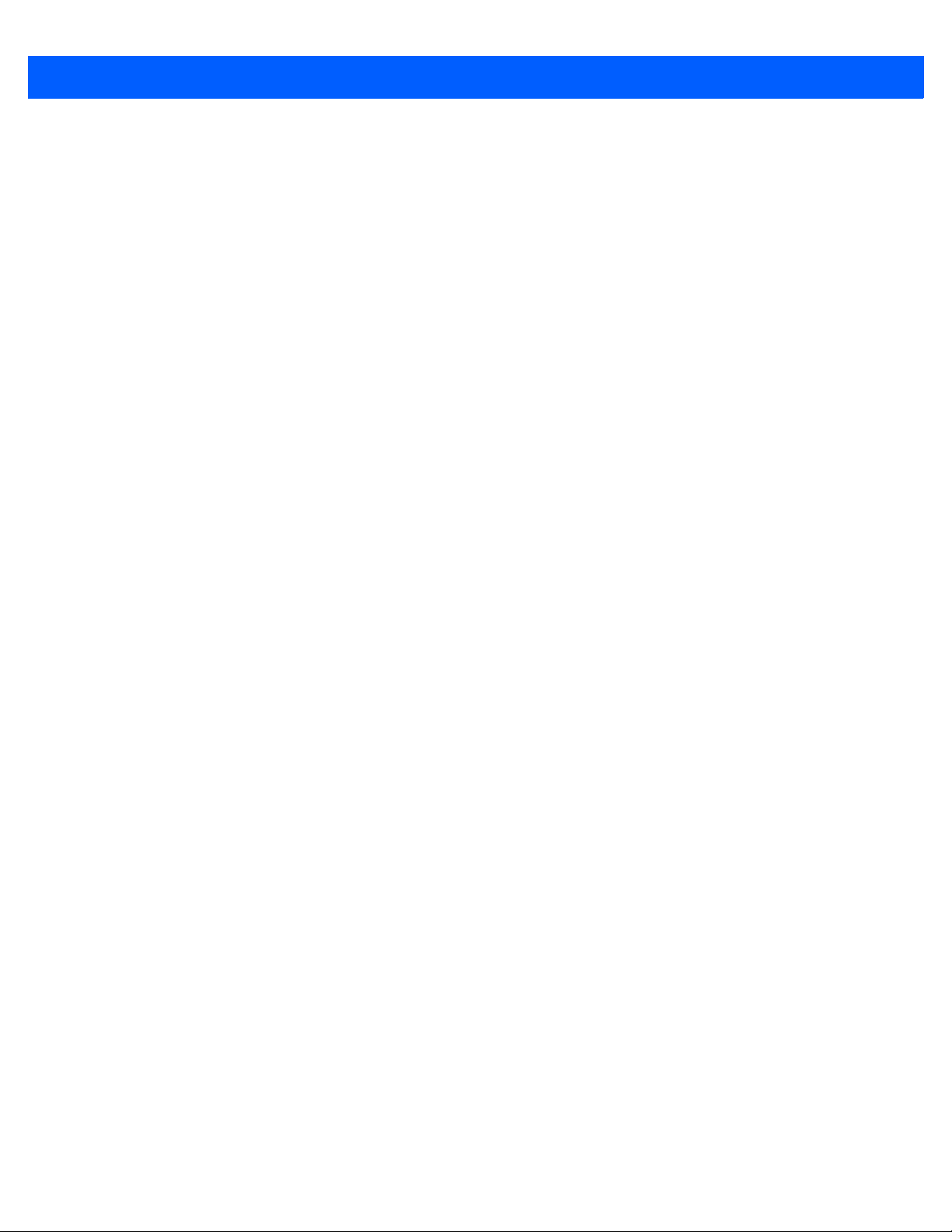
xii MC65 – Benutzerhandbuch
Der Bildschirm „Start“ ............................................................................................................... C-4
Anrufbildschirm von Windows Mobile ............................................................................................ C-4
Durchführen eines Anrufs .............................................................................................................. C-4
Verwenden der Telefontastatur ................................................................................................ C-5
Smart Dialing (Intelligentes Wählen) ........................................................................................ C-5
Verwenden von Kontakten ....................................................................................................... C-6
Verwenden der Anrufliste ......................................................................................................... C-7
Durchführen eines Kurzwahlanrufs .......................................................................................... C-7
Annehmen eines Anrufs ................................................................................................................ C-8
Funktionen für eingehende Anrufe ........................................................................................... C-8
Benachrichtigung über entgangene Anrufe ................................................................................... C-9
Notrufe ........................................................................................................................................... C-9
Audiomodi ...................................................................................................................................... C-9
Verwenden eines Bluetooth-Headsets ..................................................................................... C-10
Einstellen der Audiolautstärke ................................................................................................. C-10
Stummschalten eines Anrufs ......................................................................................................... C-10
Verwenden der Anrufliste .............................................................................................................. C-10
Verwalten der Anrufliste ........................................................................................................... C-11
Ändern der Anruflistenansicht ............................................................................................ C-11
Zurücksetzen der Gesprächsdauer für letzte Anrufe ......................................................... C-11
Löschen aller Anruflistenelemente ..................................................................................... C-12
Anzeigen des Anrufstatus .................................................................................................. C-12
Verwenden des Menüs „Anrufliste“ .................................................................................... C-12
Makeln zwischen Anrufen (GSM) .................................................................................................. C-13
Makeln zwischen Anrufen (CDMA) ................................................................................................ C-14
Konferenzgespräche (GSM) .......................................................................................................... C-15
3-Teilnehmer-Gespräche (CDMA) ................................................................................................. C-15
Glossar
Stichwortverzeichnis

Informationen zu diesem Leitfaden
Einführung
In diesem Handbuch erhalten Sie Informationen zur Verwendung des MC65 Enterprise Digital Assistant (EDA)
einschließlich Zubehör.
HINWEIS Die in diesem Leitfaden abgebildeten Bildschirme und Fenster sind Beispiele und können von der
tatsächlichen Ansicht abweichen. Sie finden hier die Anleitungen zur Verwendung des Start- und
Anrufbildschirms. Informationen zur Verwendung des Start- und Anrufbildschirms von Microsoft finden Sie
unter Anhang C, Startbildschirm und des Anrufbildschirm von Windows Mobile.
Dokumentationssatz
Der Dokumentationssatz für den MC65 stellt entsprechend den jeweiligen spezifischen Benutzeranforderungen
Informationen bereit und umfasst:
•
MC65 Kurzübersicht – In diesem Handbuch wird die Inbetriebnahme des MC55 EDA beschrieben.
•
MC65 Benutzerhandbuch – In diesem Handbuch wird die Verwendung des MC55 EDA beschrieben.
•
MC65 Handbuch zur Integration – In diesem Handbuch wird die Einrichtung des MC65 EDA und des
Zubehörs beschrieben.
•
EMDK-Hilfedatei (Enterprise Mobility Developer Kit) – Diese Hilfedatei umfasst API-Informationen zum
Schreiben von Anwendungen.

xiv MC65 – Benutzerhandbuch
Konfigurationen
Dieses Handbuch bezieht sich auf die folgenden Konfigurationen:
Konfiguration Funk Display Speicher
MC659B WLAN: 802.11a/b/g
WPAN: Bluetooth
WWAN:
GPS: Eigenstän-
v2.0 EDR
CDMA oder
GSM/UMTS
diges GPS
oder A-GPS
3,5"-VGAFarbdisplay
128 MB RAM/
1 GB Flash
oder 512 MB
RAM/
1 GB FlashSpeicher
Softwareversionen
Dieses Handbuch beschäftigt sich mit den verschiedenen Softwarekonfigurationen sowie den
Betriebssystemen bzw. Softwareversionen für:
•
AKU-Version (Adaptation Kit Update)
•
OEM-Version
•
Fusion-Software
•
Telefonsoftware
AKU-Version
Optionen für
die Datener-
fassung
2D-Imager oder
2D-Imager und
Kamera
Betriebs-
system
Windows
Mobile 6,5
Professional
Tast en fe ld
Numerisch,
QWERTY,
QWERTZ,
AZERTY, PIM
oder DSD
So ermitteln Sie die AKU-Version (Adaptation Kit Update):
Tippen Sie auf Start > Einstellungen > System > Info > Version.
In der zweiten Zeile werden die Betriebssystemversion und die Buildnummer aufgeführt. Der letzte Teil der
Buildnummer stellt die AKU-Nummer dar. Beispiel: Build 23121.5.3.6 gibt an, dass auf dem Gerät die
AKU-Version 5.3.6 ausgeführt wird.
OEM-Version
So ermitteln Sie die OEM-Softwareversion:
Tippen Sie auf Start > Einstellungen > System > Systeminformationen > System.
Fusion-Software
So ermitteln Sie die Fusion-Softwareversion:
Tippen Sie auf die Statusleiste und dann auf > Wireless Status > Versionen.
Telefonsoftware
So ermitteln Sie die Telefonsoftwareversion:
Drücken Sie auf > > Telefoninformationen.

Kapitelbeschreibung
In diesem Handbuch werden die folgenden Themen behandelt:
•
Kapitel 1, Getting Started (Erste Schritte): Informationen zur ersten Inbetriebnahme des MC65.
•
Kapitel 2, Verwenden des MC65: Grundlegende Hinweise zur Verwendung des MC65. Dazu zählen das
Einschalten und Zurücksetzen des MC65 sowie das Eingeben und Erfassen von Daten.
•
Kapitel 3, Durchführen von Anrufen: Hinweise zur Einrichtung des MC65 als Telefon.
•
Kapitel 4, Verwenden von WLAN: Informationen zur Verbindung des MC65 mit einem WLAN.
•
Kapitel 5, Messaging Informationen zur Verwendung von E-Mail, SMS und MMS.
•
Kapitel 6, Verwenden der Kamera: Hinweise zum Fotografieren und Filmen.
•
Kapitel 7, Verwenden von Bluetooth: Beschreibung der Bluetooth-Funktionen des MC65.
•
Kapitel 8, Verwenden der GPS-Navigation: Informationen zur GPS-Navigation mit dem MC65.
•
Kapitel 9, Einstellungen: Grundlegende Hinweise zur Verwendung des MC65 als Telefon.
•
Kapitel 10, Zubehör: Beschreibung des verfügbaren Zubehörs und Erläuterung seiner
Verwendungsmöglichkeiten mit dem MC65.
Informationen zu diesem Leitfaden xv
•
Kapitel 11, Wartung und Fehlerbehebung: Informationen zur Reinigung und Aufbewahrung des MC65
sowie mögliche Vorgehensweisen beim Auftreten von Problemen bei der Verwendung des MC65.
•
Anhang A, Technische Daten: Informationen zu den technischen Daten des MC65.
•
Anhang B, Tastenfeld: Informationen zu den verschiedenen Tastatureinstellungen.
•
Anhang C, Startbildschirm und des Anrufbildschirm von Windows Mobile: Informationen zur Verwendung
des Start- und Anrufbildschirms von Windows Mobile.
Schreibkonventionen
Die folgenden Konventionen werden in diesem Dokument verwendet:
•
„EDA“ bezieht sich auf die Handheld-Computer-Produktreihe Zebra MC65.
•
In Kursivschrift werden die folgenden Komponenten hervorgehoben:
• Kapitel und Abschnitte in diesem Dokument und in zugehörigen Dokumenten
• Symbole auf einem Bildschirm.
•
In Fettschrift werden die folgenden Komponenten hervorgehoben:
• Dialogfelder, Fenster und Namen von Bildschirmen
• Dropdown-Listen und Namen von Listenfeldern
• Kontrollkästchen und Namen von Optionsschaltflächen
• Namen von Tasten auf einer Tastatur
• Namen von Schaltflächen auf einem Bildschirm

xvi MC65 – Benutzerhandbuch
•
Aufzählungszeichen (•) geben Folgendes an:
• Maßnahmen
• Listen alternativer Optionen
• Listen erforderlicher Schritte (nicht unbedingt in der angegebenen Reihenfolge auszuführen)
•
Listen, in denen die Reihenfolge beachtet werden muss (z. B. bei schrittweisen Verfahrensweisen),
werden als nummerierte Liste angegeben.
Zugehörige Dokumente
•
MC65 Kurzübersicht, Teilenr. 72-134041-xx.
•
MC65 Leitfaden zu Rechtsvorschriften, Teilenr. 72-134232-xx.
•
MC65 Handbuch zur Integration, Teilenr. 72E-142435-xx.
•
Mobility Services Platform User Guide, Teilenr. 72E-100158-xx.
•
Enterprise Mobility Developer Kits (EMDKs), verfügbar unter: http://www.zebra.com/support.
•
Neueste ActiveSync-Software, verfügbar unter: http://www.microsoft.com.
Die aktuelle Version dieses Handbuchs (und aller anderen Handbücher) erhalten Sie unter:
http://www.zebra.com
.
Kundendienstinformationen
Sollten Sie Probleme mit Ihrem Gerät haben, wenden Sie sich an den für Ihr Gebiet zuständigen
Zebra-Kundendienst. Kontaktinformationen finden Sie unter: http://www.zebra.com/support
Halten Sie bitte die folgenden Informationen bereit, wenn Sie sich an den Zebra-Kundendienst wenden:
•
Seriennummer des Geräts (diese finden Sie auf dem Herstellungsetikett)
•
Modellnummer oder Produktname (diese finden Sie auf dem Herstellungsetikett)
•
Softwaretyp und Versionsnummer
.
Herstellungsetikett
Zebra beantwortet Anfragen per E-Mail, Telefon oder Fax innerhalb der jeweils in den Supportverträgen
vereinbarten Fristen.

Informationen zu diesem Leitfaden xvii
Sollte das Problem nicht vom Zebra-Kundendienst behoben werden können, müssen Sie das Gerät u. U. zur
Wartung an uns zurücksenden. Anweisungen hierzu erhalten Sie vom Kundendienst. Zebra übernimmt keine
Verantwortung für Beschädigungen, die während des Transports auftreten, wenn der Versand nicht in der
genehmigten Versandverpackung erfolgte. Durch einen unsachgemäßen Versand wird die Garantieleistung
U. außer Kraft gesetzt. Entfernen Sie die SIM- bzw. die microSD-Karte, bevor Sie den MC65 zum Service
u.
einsenden.
Wenn Sie Ihr Zebra-Produkt von einem Zebra-Gesc
an diesen.
häftspartner erworben haben, wenden Sie sich bitte

xviii MC65 – Benutzerhandbuch

KAPITEL 1 GETTING STARTED
(ERSTE SCHRITTE)
Einführung
In diesem Kapitel werden die Teile und das Zubehör des MC65 aufgeführt sowie eine Erklärung zum ersten
Einrichten des MC65 gegeben.
Auspacken
Entfernen Sie vorsichtig die Schutzverpackungen des MC65, und heben Sie die Versandverpackung für
spätere Lager- oder Versandzwecke auf.
Vergewissern Sie sich, dass der Packungsinhalt folgende Bestandteile umfasst:
•
MC65 EDA
•
3600-mAh-Lithiumionenakku
•
Eingabestift mit Anbindung (befestigt)
•
Display-Schutz (befestigt)
•
Leitfaden zu Rechtsvorschriften
•
Kurzübersicht
Vergewissern Sie sich, dass der Packungsinhalt unbeschädigt ist. Falls der Packungsinhalt nicht vollständig
oder beschädigt ist, wenden Sie sich unverzüglich an den Zebra-Kundendienst. Die Kontaktinformationen
finden Sie auf Seite xvi.
Entfernen Sie vor dem ersten Gebrauch des MC65 die Schutzfolie, die während des Versands Lesefenster,
Display und Kamerafenster bedeckt.

1 – 2 MC65 – Benutzerhandbuch
Gummi-Abdeckung
Abdeckung microSD-Kartenhalter
Abdeckung SIM-Kartenhalter
Getting Started (Erste Schritte)
Führen Sie vor dem ersten Gebrauch des MC65 folgende Schritte durch:
•
Installieren Sie eine microSD-Karte (optional).
•
Installieren Sie die SIM-Karte (nur GSM)
•
Legen Sie den Hauptakku ein.
•
Laden Sie den MC65 auf.
•
Schalten Sie den MC65 ein.
Installieren einer microSD-Karte
Der microSD-Kartensteckplatz stellt einen sekundären, nicht flüchtigen Speicher bereit. Der Steckplatz
befindet sich unter dem Akku. Weitere Informationen entnehmen Sie bitte der mit der Karte gelieferten
Dokumentation. Beachten Sie die Verwendungsempfehlungen des Herstellers.
VORSICHT Beachten Sie die Vorkehrungen gegen elektrostatische Entladungen (Electrostatic Discharge, ESD),
um eine Beschädigung der SD-Karte zu vermeiden. Zu diesen ESD-Vorkehrungen gehören u. a. die
Verwendung einer Antistatikunterlage und die ordnungsgemäße Erdung des Benutzers.
So setzen Sie die microSD-Karte ein:
1. Entfernen Sie die Halteschlaufe.
2. Heben Sie die Gummi-Abdeckung an.
3. Schieben Sie die Abdeckung des SIM-Kartenhalters nach oben, um die Karte zu entsperren.
4. Heben Sie die Abdeckung des SIM-Kartenhalters an.
Abbildung 1-1
5. Heben Sie die Abdeckung des microSD-Kartenhalters an.
6. Legen Sie die microSD-Karte in den Kartenhalter ein. Vergewissern Sie sich dabei, dass Sie die Karte in
die Halterungen an den beiden Seiten der Abdeckung schieben.
Anheben der Abdeckung des SIM-Kartenhalters

Getting Started (Erste Schritte) 1 – 3
microSD-Karte
Halterung
Abbildung 1-2
7. Schließen Sie die Abdeckung des Kartenhalters. Drücken Sie dabei so lange nach unten, bis die
Abdeckung einrastet.
8. Wenn es sich bei der zu installierenden Karte um eine SIM-Karte handelt, folgen Sie den Anweisungen
unter Einsetzen der SIM-Karte.
9. Schließen Sie die Abdeckung des SIM-Kartenhalters. Drücken Sie dabei so lange nach unten, bis die
Abdeckung einrastet.
10. Schließen Sie die Gummi-Abdeckung.
Einlegen der microSD-Karte in den Kartenhalter
Einsetzen der SIM-Karte
HINWEIS Nur GSM-Netze.
Das Kopieren mehrerer Kontakte wird vom MC65 bei einigen SIM-Karten nicht unterstützt.
Falls eine Fehlermeldung erscheint, finden Sie weitere Informationen unter Kapitel 11,
Wartung und Fehlerbehebung.
GSM-Telefondienste erfordern eine SIM-Karte (Subscriber Identification Module). Eine solche Karte erhalten
Sie von Ihrem Dienstanbieter. Die Karte wird in den MC65 eingesetzt und kann folgende Informationen
enthalten:
•
Mobiltelefon-Kontodetails des Dienstanbieters.
•
Informationen zu den Diensteinstellungen und zum Zugriff auf die Dienste.
•
Kontaktinformationen, die auf dem MC65 in den Bereich „Kontakte“ verschoben werden können.
•
Eventuelle zusätzliche Dienste, die Sie abonniert haben.
HINWEIS Weitere Informationen zu SIM-Karten entnehmen Sie bitte den Dokumentationen des
Dienstanbieters.
So setzen Sie die SIM-Karte ein:
1. Heben Sie die Gummi-Abdeckung an.
2. Schieben Sie die Abdeckung des SIM-Kartenhalters nach oben, um die Karte zu entsperren.
3. Heben Sie die Abdeckung des SIM-Kartenhalters an.

1 – 4 MC65 – Benutzerhandbuch
Abbildung 1-3
4. Legen Sie die SIM-Karte ein, wie in Abbildung 1-4 gezeigt. Vergewissern Sie sich dabei, dass Sie die
Anheben der SIM-Kartenabdeckung
Karte in die Halterungen an den beiden Seiten der Abdeckung schieben.
Abbildung 1-4
5. Schließen Sie die Abdeckung des SIM-Kartenhalters. Drücken Sie dabei so lange nach unten, bis die
Einsetzen der SIM-Karte
Abdeckung einrastet.
6. Schließen Sie die Gummi-Abdeckung.
7. Setzen Sie den Akku ein.
HINWEIS Nähere Informationen zur WWAN-Aktivierung finden Sie unter Erstmalige Netzwerkaktivierung auf
Seite 1-7.
Einlegen des Akkus
So setzen Sie den Akku ein:
1. Setzen Sie den Akku mit dem unteren Ende zuerst in das Akkufach an der Rückseite des MC65 ein.
2. Drücken Sie den Akku im Akkufach nach unten, bis der Akkuentriegelungshebel einrastet.
3. Bringen Sie die Halteschlaufe wieder an.

Getting Started (Erste Schritte) 1 – 5
1
2
Akku
Entriegelungstaste für Akku
Abbildung 1-5
Einsetzen des Akkus
Laden des Akkus
VORSICHT
Laden des Hauptakkus
Laden Sie vor dem erstmaligen Einsatz des MC65 den Hauptakku so lange auf, bis die gelbe
Ladezustands-LED aufleuchtet (weitere Informationen zu Ladezustandsanzeigen finden Sie in
Seite 1-6
zu laden. Informationen über das verfügbare Zubehör für den MC65 finden Sie unter
Der MC65 ist mit einem Speichersicherungsakku ausgestattet, der bei vollständig geladenem Hauptakku automatisch
aufgeladen wird. Wenn der MC65 zum ersten Mal in Betrieb genommen wird, benötigt der Sicherungsakku ungefähr
40 Stunden, um vollständig aufgeladen zu werden. Dies ist auch der Fall, wenn der Hauptakku mehrere Stunden lang
entfernt wurde, wodurch der Sicherungsakku entladen wird. Der Sicherungsakku sorgt dafür, dass die Daten im
Arbeitsspeicher mindestens 15 Minuten lang erhalten bleiben, nachdem der Hauptakku des MC65 entfernt wurde.
Wenn der MC65 einen niedrigen Ladezustand erreicht, bleiben die Daten im Arbeitsspeicher aufgrund der
Kombination aus Hauptakku und Sicherungsakku mindestens 36 Stunden lang erhalten.
Informationen zur Einrichtung von Kabeln und Ladestationen sowie zum Ladevorgang finden Sie in der
Dokumentation MC65 – Handbuch zur Integration.
). Verwenden Sie ein Kabel oder eine Ladestation mit der geeigneten Stromversorgung, um den MC65
Beachten Sie die Akku-Sicherheitsrichtlinien, wie in
Akku-Sicherheitsrichtlinien auf Seite 11-2
Tabelle 1-1 auf
Kapitel 10, Zubehör
beschrieben.
.
•
USB-Ladekabel
•
Ladekabel (nur Laden)
•
Einzel-Ladestation (USB)
•
Vierfach-Ladestation (nur Laden)
•
Vierfach-Ethernet-Ladestation

1 – 6 MC65 – Benutzerhandbuch
So laden Sie den Hauptakku auf:
1. Verbinden Sie das Ladezubehör mit der geeigneten Stromquelle.
2.
Setzen Sie den MC65 in die Ladestation ein, oder schließen Sie ein Kabel an. Der MC65 wird geladen. Die
Ladezustands-LED zeigt durch orangefarbenes Blinklicht an, dass der Ladevorgang erfolgt. Bei voll aufgeladenem
Zustand wechselt die LED zu orangefarbenem Dauerlicht. Die Ladesignale sind unter
Der 3600-mAh-Akku ist nach weniger als sechs Stunden geladen.
Tabelle 1-1
aufgeführt.
Tabelle 1-1
Aus Der MC65 wird nicht geladen.
Langsames orangefarbenes
Blinklicht (1 Blinksignal alle
2 Sekunden)
Orangefarbenes Dauerlicht Ladevorgang abgeschlossen.
Schnelles orangefarbenes
Blinklicht (2 Blinksignale pro
Sekunde)
Bedeutung der Ladezustands-LED
Ladezustands-
Status-LED
Der MC65 wurde nicht richtig in die Ladestation eingesetzt oder nicht mit einer
Stromquelle verbunden.
Die Ladestation ist nicht an die Stromversorgung angeschlossen.
Der MC65 wird geladen.
Hinweis: Wenn der Akku erstmalig in den MC65 eingesetzt wird, leuchtet die
orangefarbene LED-Anzeige einmal auf, wenn der Ladezustand des Akkus
niedrig oder der Akku nicht ordnungsgemäß eingesetzt ist.
Ladefehler. Mögliche Ursachen:
•
•
Bedeutung
Die Temperatur ist zu hoch oder zu niedrig.
Der Ladevorgang dauert schon zu lange, ohne abgeschlossen worden
zu sein (i. d. R. 8 Stunden).
Aufladen der Reserveakkus
Informationen zur Verwendung von Zubehör zum Wechsel von Reserveakkus finden Sie unter Kapitel 10,
Zubehör.
Ladetemperatur
Der Temperaturbereich für das Laden der Akkus beträgt 0°C bis 40°C. Beachten Sie, dass der Ladevorgang
vom MC65 intelligent gesteuert wird.
Hierzu wird der Ladevorgang vom MC65 oder Zubehör in kurzen Zeitintervallen aktiviert und deaktiviert, um
die Akkutemperatur im zulässigen Bereich zu halten. Der MC65 oder das Zubehör zeigt per LED an, wenn der
Ladevorgang aufgrund von überhöhter Temperatur deaktiviert wurde. Siehe Tabelle 1-1.
Einschalten des MC65
Drücken Sie die Ein-/Austaste, um den MC65 einzuschalten. Der Begrüßungsbildschirm wird etwa 1 Minute
lang angezeigt, während der MC65 das Flash-Dateisystem initialisiert. Anschließend wird das
Kalibrierungsfenster angezeigt.
Kalibrieren des Bildschirms
HINWEIS Sie können auf den Kalibrierungsbildschirm zugreifen, indem Sie die blaue Taste und dann die
Zurück-Taste drücken.

So kalibrieren Sie den Bildschirm, damit der Cursor auf dem Touchscreen mit der Spitze des Eingabestifts
ausgerichtet wird:
1. Nehmen Sie den Eingabestift aus der Halterung an der Seite des MC65.
2. Drücken Sie mit der Spitze des Eingabestifts vorsichtig auf die Mittelpunkte der Ziele, die am Bildschirm
angezeigt werden, und halten Sie den Eingabestift kurz auf der jeweiligen Position.
3. Wiederholen Sie diesen Vorgang, während das jeweilige Ziel auf dem Display bewegt wird, und tippen Sie
dann auf den Bildschirm, um den Vorgang fortzusetzen.
Erstmalige Netzwerkaktivierung
GSM/UMTS-Aktivierung
Netzwerkaktivierung
So aktivieren Sie das Gerät in einem GSM/UMTS-Netzwerk:
1.
Wenn Sie eine aktivierte SIM-Karte in den MC65 eingelegt haben, führt das Gerät den Aktivierungsvorgang aus.
Getting Started (Erste Schritte) 1 – 7
2. Das Dialogfeld Telefonnetzwerk – GSM/UMTS-Einrichtung wird angezeigt.
3. Tippen Sie auf Ja und dann auf OK. Bei einigen Betreibern wird der MC65 zurückgesetzt.
4. Wenn nach dem Einschalten keine Meldung zur Aktualisierung der Verbindungseinstellungen angezeigt
wurde, tippen Sie auf Start > Einstellungen > Verbindung > Netzwerkeinrichtung, und tippen Sie dann
auf die Schaltfläche Netzwerkeinstellungen aktualisieren.
5. Wenn das Netzwerk nicht unterstützt wird, wird eine Meldung mit Verknüpfungen zum manuellen
Einrichten der Datenverbindung und MMS-Einstellungen angezeigt.
So aktivieren Sie das Gerät in einem CDMA-Netzwerk:
1. Wenn keine SIM-Karte installiert war, wird das Dialogfeld Keine SIM-Karte gefunden angezeigt.
2. Tippen Sie auf OK. Das Dialogfeld Telefonnetzwerk – CDMA-Aktivierung wird angezeigt.
3. Tippen Sie zur Aktivierung im CDMA-Netzwerk auf Ja.
4. Tippen Sie auf der Registerkarte CDMA-Einrichtung auf die Option Gewünschtes Netzwerk, und wählen
Sie ein Netzwerk aus.
5. Tippen Sie auf Ja.
6. Tippen Sie auf die Taste Aktivierung starten.
7. Tippen Sie zur Aktivierung auf Ja.
8.
Rufen Sie den Netzbetreiber von einem vorhandenen Telefon aus an, um eine Aktivierung über Funk anzufordern.
9. Drücken Sie bei entsprechender Aufforderung des Betreibers auf die Taste Jetzt aktivieren.
Ausführliche Informationen zur Konfiguration des Telefons und zur Aktivierung in einem anderen Netzwerk
finden Sie unter MC65 – Leitfaden zur Integration.
Überprüfen des Akkuladezustands
Um den Ladezustand des Hauptakkus im MC65 zu überprüfen, tippen Sie auf Start > Einstellungen > Leistung.
Hierdurch wird das Fenster Leistung geöffnet. Alternativ können Sie auch auf die Statusleiste > tippen.

1 – 8 MC65 – Benutzerhandbuch
1
2
Akkuverriegelung
Austauschen des Akkus
VORSICHT Der Sicherungsakku des MC65 sorgt dafür, dass die Daten auf dem Gerät mindestens 15 Minuten
lang erhalten bleiben. Damit der Status der Anwendungen erhalten bleibt und keine Daten verloren
gehen, müssen Sie den Akku innerhalb von 15 Minuten austauschen.
1. Befindet sich der MC65 im Ruhemodus, drücken Sie die rote Ein-/Austaste, um das Gerät zu aktivieren.
2. Halten Sie die rote Ein-/Austaste ca. fünf Sekunden lang gedrückt.
3. Lassen Sie die Ein-/Austaste los. Bei OEM-Version 02.31.002 und darüber tippen Sie auf Akkuwechsel.
Die Datenerfassungs-LED leuchtet rot.
4. Entfernen Sie die Halteschlaufe, wenn die LED ausgeht.
5. Schieben Sie die Akkuverriegelung nach rechts. Der Akku löst sich aus dem Fach.
Abbildung 1-6
6. Nehmen Sie den Akku aus dem MC65.
7.
Setzen Sie den Reserveakku mit dem unteren Ende zuerst in das Akkufach an der Rückseite des MC65 ein.
8. Drücken Sie den Akku nach unten, bis der Entriegelungshebel des Akkus wieder einrastet.
9. Bringen Sie die Halteschlaufe wieder an.
Herausnehmen des Akkus
Austauschen der microSD-Karte
VORSICHT Der Sicherungsakku des MC65 sorgt dafür, dass die Daten auf dem Gerät mindestens 15 Minuten
lang erhalten bleiben. Damit der Status der Anwendungen erhalten bleibt und keine Daten verloren
gehen, müssen Sie den Akku innerhalb von 15 Minuten austauschen.
So tauschen Sie eine microSD-Karte aus:
1. Befindet sich der MC65 im Ruhemodus, drücken Sie die rote Ein-/Austaste, um das Gerät zu aktivieren.
2. Halten Sie die rote Ein-/Austaste ca. fünf Sekunden lang gedrückt.
3. Lassen Sie die Ein-/Austaste los. Bei OEM-Version 02.31.002 und darüber tippen Sie auf Akkuwechsel.
Die Datenerfassungs-LED leuchtet rot.

Getting Started (Erste Schritte) 1 – 9
4. Entfernen Sie die Halteschlaufe, wenn die LED ausgeht.
5. Nehmen Sie den Akku aus dem Gerät.
6. Heben Sie die Gummi-Abdeckung an.
7. Schieben Sie die Abdeckung des SIM-Kartenhalters nach oben, um die SIM-Karte zu entsperren.
8. Heben Sie die Abdeckung des SIM-Kartenhalters an.
9. Heben Sie die Abdeckung des microSD-Kartenhalters an.
10. Entnehmen Sie die microSD-Karte aus der Halterung.
11. Schließen Sie die Abdeckung des microSD-Kartenhalters.
12. Schließen Sie die Abdeckung des SIM-Kartenhalters.
13. Drücken Sie dabei so lange nach unten, bis die Abdeckung einrastet.
14. Schließen Sie die Gummi-Abdeckung.
15. Tauschen Sie den Akku aus.
16. Bringen Sie die Halteschlaufe wieder an.
17. Wenn eine SIM-Karte in den MC65 eingelegt ist, setzen Sie den MC65 zurück. Siehe Zurücksetzen des
MC65 auf Seite 2-20.
Austauschen der SIM-Karte
So tauschen Sie die SIM-Karte aus:
1. Befindet sich der MC65 im Ruhemodus, drücken Sie die rote Ein-/Austaste, um das Gerät zu aktivieren.
2. Halten Sie die rote Ein-/Austaste ca. fünf Sekunden lang gedrückt.
3. Lassen Sie die Ein-/Austaste los. Bei OEM-Version 02.31.002 und darüber tippen Sie auf Akkuwechsel.
Die Datenerfassungs-LED leuchtet rot.
4. Entfernen Sie die Halteschlaufe, wenn die LED ausgeht.
5. Nehmen Sie den Akku aus dem Gerät.
6. Heben Sie die Gummi-Abdeckung an.
7. Schieben Sie die Abdeckung des SIM-Kartenhalters nach oben, um die SIM-Karte zu entsperren.
8. Heben Sie die Abdeckung des SIM-Kartenhalters an.
9. Entnehmen Sie die SIM-Karte aus der Halterung.
10. Schließen Sie die Abdeckung des SIM-Kartenhalters.
11. Drücken Sie dabei so lange nach unten, bis die Abdeckung einrastet.
12. Schließen Sie die Gummi-Abdeckung.
VORSICHT Der Sicherungsakku des MC65 sorgt dafür, dass die Daten auf dem Gerät mindestens 15 Minuten
lang erhalten bleiben. Damit der Status der Anwendungen erhalten bleibt und keine Daten verloren
gehen, müssen Sie den Akku innerhalb von 15 Minuten austauschen.

1 – 10 MC65 – Benutzerhandbuch
13. Tauschen Sie den Akku aus.
14. Bringen Sie die Halteschlaufe wieder an.
15. Setzen Sie den MC65 zurück. Siehe Zurücksetzen des MC65 auf Seite 2-20.
Akkuwartung
Beachten Sie folgende Tipps, um Akkuenergie zu sparen:
•
Verbinden Sie den MC65 bei Nichtgebrauch immer mit der Netzstromversorgung.
•
Stellen Sie den MC65 so ein, dass er auch bei kürzerem Nichtgebrauch ausgeschaltet wird.
•
Stellen Sie die Displayhinterleuchtung so ein, dass sie auch bei kürzerem Nichtgebrauch ausgeschaltet
wird.
•
Deaktivieren Sie bei Nichtgebrauch alle drahtlosen Funktionen.
Ändern der Energieeinstellungen
So stellen Sie den MC65 so ein, dass er auch bei kürzerem Nichtgebrauch ausgeschaltet wird:
1. Tippen Sie auf die Statusleiste > .
2. Wählen Sie die Option Zeitüberschreitung des Geräts.
3. Wählen Sie einen Wert aus der Liste aus.
Ändern der Einstellungen für die Displayhinterleuchtung
So ändern Sie die Einstellungen für die Displayhinterleuchtung, um Akkuleistung zu sparen:
1. Tippen Sie auf Start > Statusleiste > .
2. Wählen Sie die Option Beleuchtung aus.
3. Wählen Sie einen Wert aus der Liste aus.
4. Wählen Sie die Option Helligkeit aus.
5. Tippen Sie auf die Option Manuell, und stellen Sie mit dem Schieberegler einen niedrigen Wert ein.
6. Tippen Sie dann auf Zurück.
Ändern der Einstellungen für die Tastaturhinterleuchtung
So ändern Sie die Einstellungen für die Tastaturhinterleuchtung, um mehr Akkuleistung zu sparen:
1. Tippen Sie auf Start > Einstellungen > System > Beleuchtung und Tastaturbeleuchtung >
Akkuleistung.
2. Tippen Sie auf die Option Tastaturbeleuchtung.
3. Wählen Sie einen Wert aus der Liste aus.
4. Tippen Sie auf die Option Tastaturbeleuchtung.
